Ne pas déranger Alertes critiques Notifications d'observations
Découvrez l'achèvement des cours et comment les afficher et les filtrer afin de suivre les progrès de votre équipe.Comme fonctionne l'achèvement du cours par un utilisateur ?
L'achèvement du cours par utilisateur indique la progression de chaque utilisateur pour les cours qui lui ont été attribués. Il vous aide à voir qui a terminé sa formation et qui a encore des cours à terminer. Vous pouvez afficher la progression de tous les utilisateurs actifs, ainsi que des utilisateurs désactivés qui se sont connectés et ont commencé un cours. Cela permet de s’assurer que les informations se concentrent sur l’activité réelle de l’utilisateur et que les données de formation sont exactes.
En comprenant les progrès de chaque utilisateur, vous pouvez identifier les lacunes et assurer un suivi là où une assistance est nécessaire afin d'aider votre équipe à suivre sa formation plus efficacement.
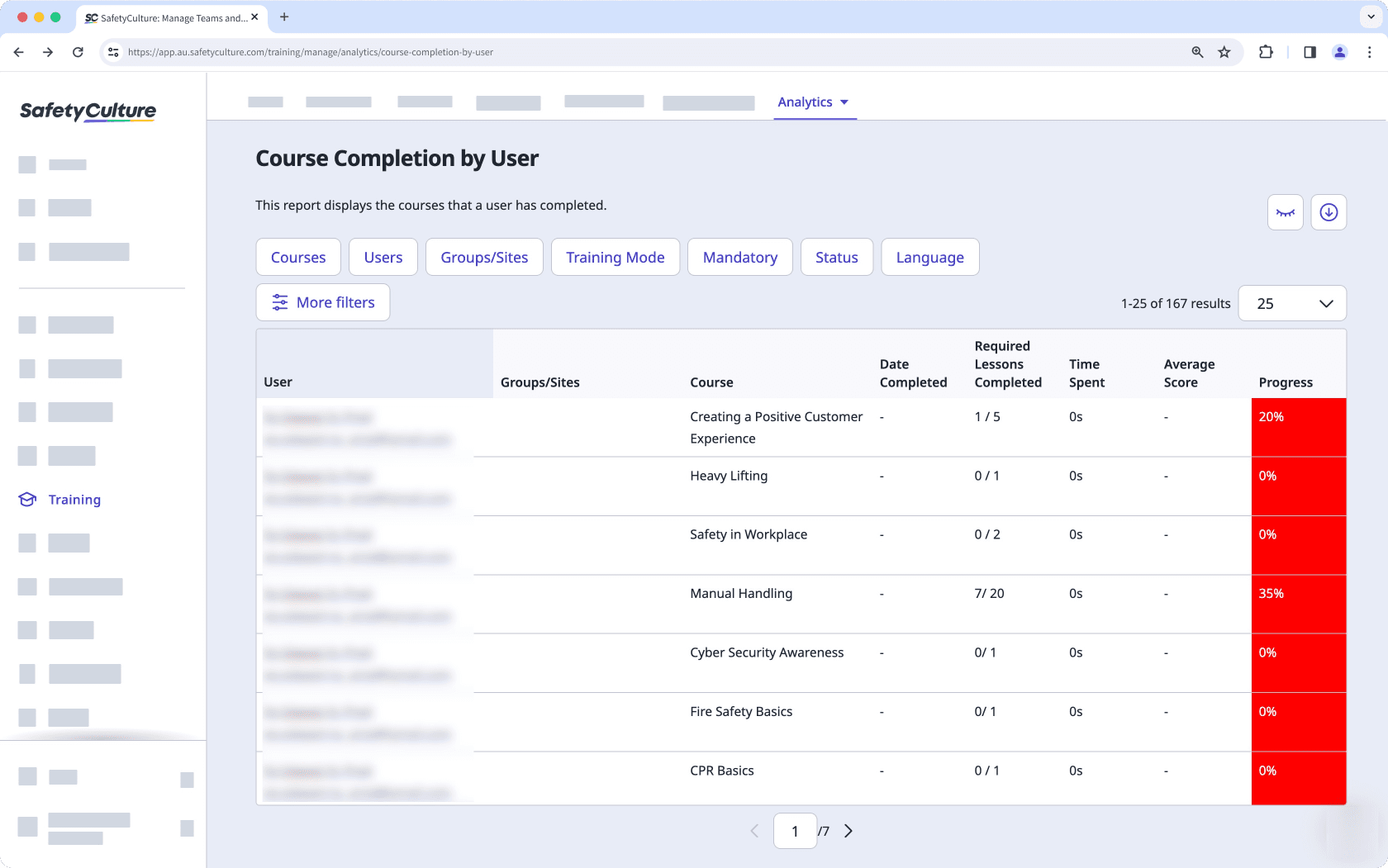
L'achèvement des cours par les utilisateurs fournit un affichage simple des cours auxquels chaque utilisateur est attribué et leur progression. La matrice de formation permet d'évaluer facilement les compétences de chaque utilisateur en fonction de la formation obligatoire à terminer.
Si vous souhaitez afficher en détail les performances de votre organisation en matière de formation, envisagez d'utiliser le tableau de bord des performances.
Par défaut, vous ne pouvez faciliter la formation et afficher les données que pour les utilisateurs des groupes et sites pour lesquels vous êtes un responsable d'équipe. Si vous avez "Autoristaion « Formation : Administration », vous pouvez faciliter la formation et afficher les données de tous les utilisateurs de votre organisation.
Afficher l'achèvement des cours par utilisateur
Sélectionnez
Formation dans la barre latérale ou sélectionnez-le dans
Plus.
CLiquez sur Données analytiques en haut de la page et sélectionnez Achèvement du cours par un utilisateur.
Sur cette page, vous pouvez consulter en un coup d'œil la progression de chaque utilisateur dans les cours qui lui ont été attribués, y compris les utilisateurs désactivés. Cliquez sur chaque utilisateur pour accéder aux détails de chaque cours au niveau des leçons.
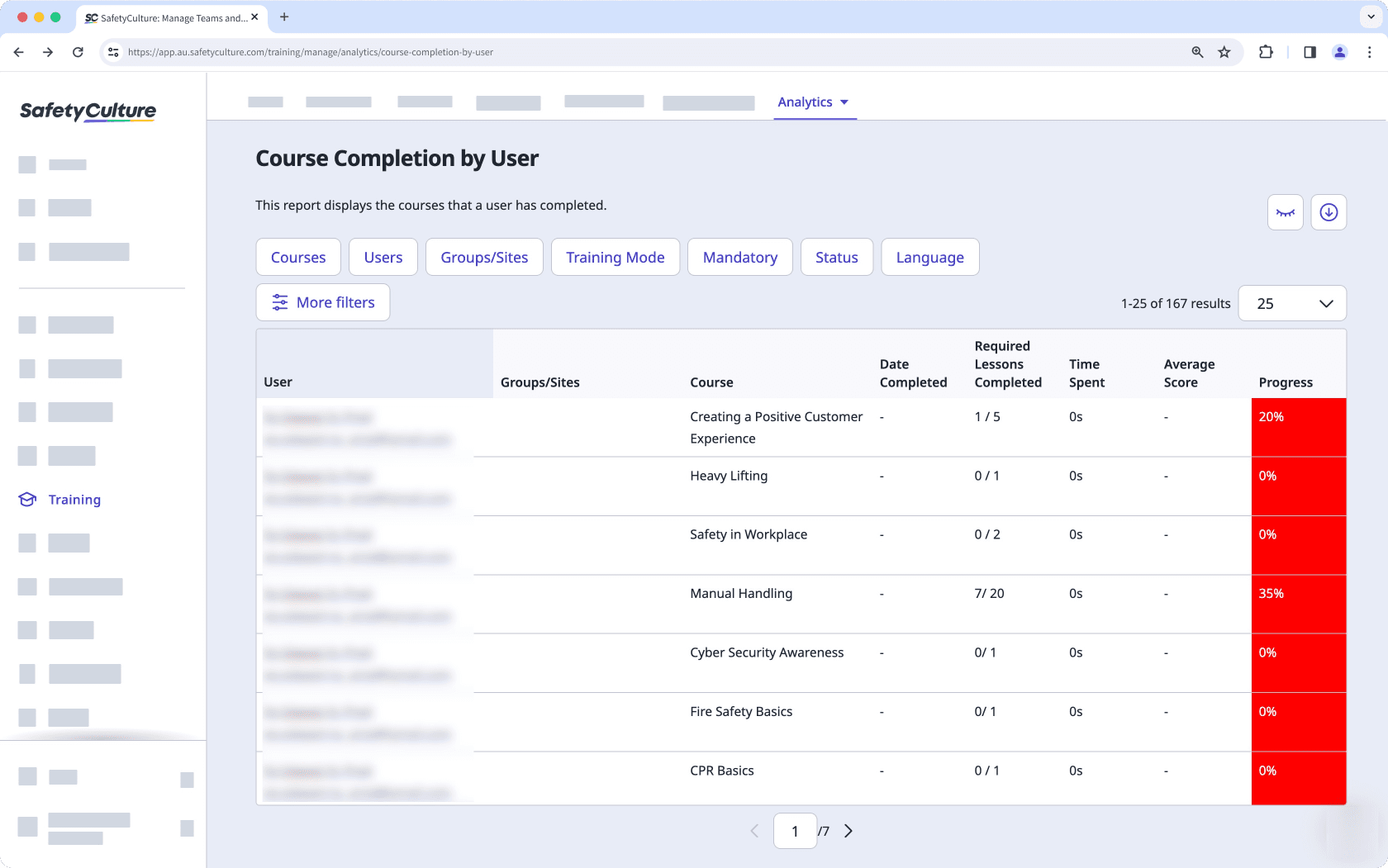
Personnalisez la façon dont vous souhaitez afficher vos données de formation à l'aide des options suivantes :
Cliquez sur
pour filtrer davantage vos résultats.
Cliquez sur
pour afficher et masquer les colonnes dans les tableaux.
Cliquez sur
pour exporter les données au format CSV.
La synchronisation et l'actualisation des données relatives aux formations peuvent prendre jusqu'à 160 minutes dans le tableau de bord des performances, l'achèvement de cours par les utilisateurs et la matrice de formation.
Nous nous engageons à améliorer le processus de synchronisation au fil du temps, dans le but de prochainement réduire le temps d'actualisation des données.
Filtrer les données par pertinence
Affichez les données les plus pertinentes en cliquant sur et en sélectionnant les filtres que vous souhaitez afficher sous forme de colonnes de données dans le tableau. De nombreuses options de filtrage sont disponibles, et en cliquant sur
Plus de filtres, vous pouvez accéder aux filtres suivants qui peuvent vous être extrêmement utiles au quotidien.
Statut de l'utilisateur
Utilisez ce filtre pour afficher les données des utilisateurs en fonction de leurs champs d'utilisateur.
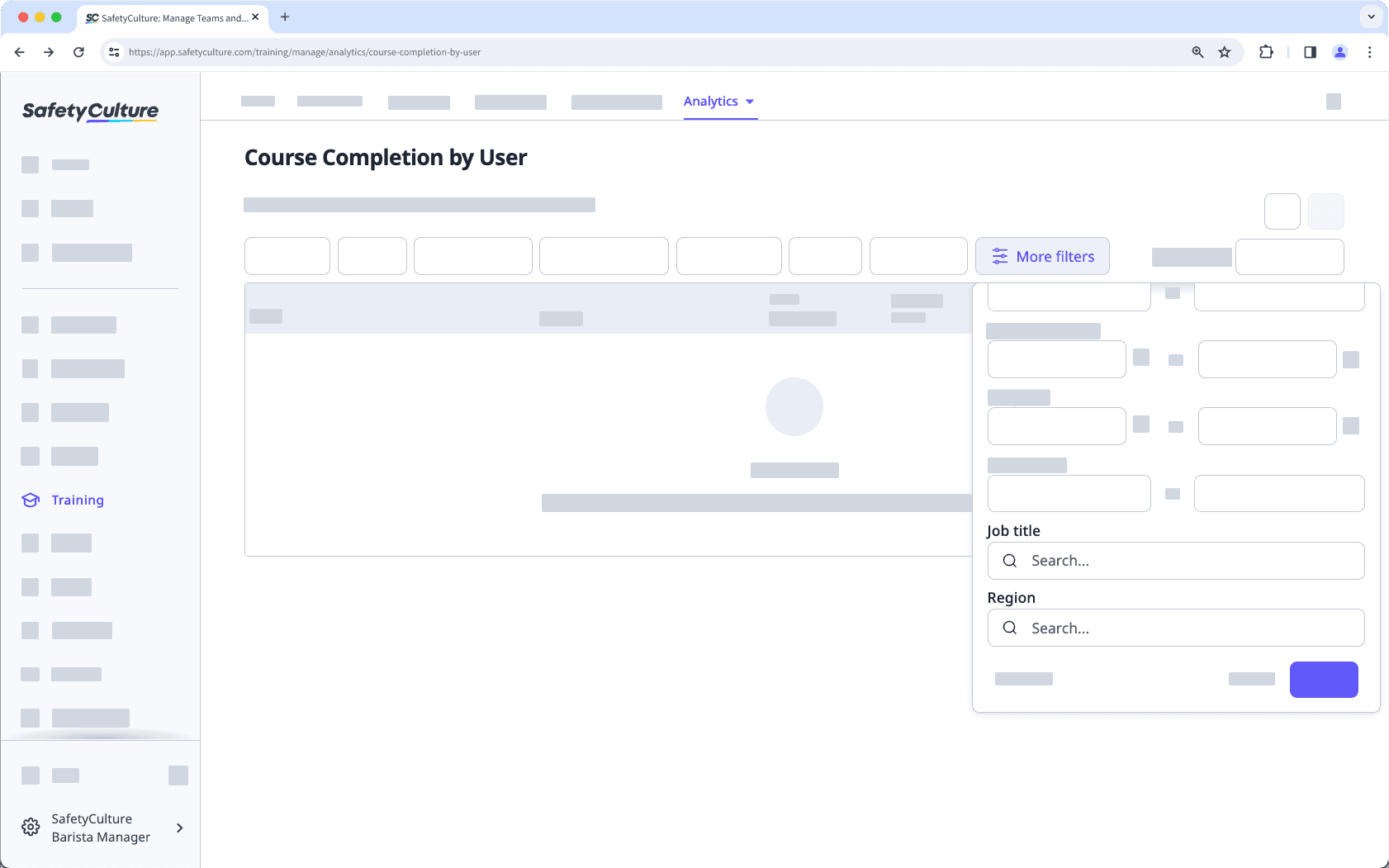
Statut attribué
Utiliser ce filtre pour afficher les données des cours terminés par des utilisateurs actifs ou désactivés.
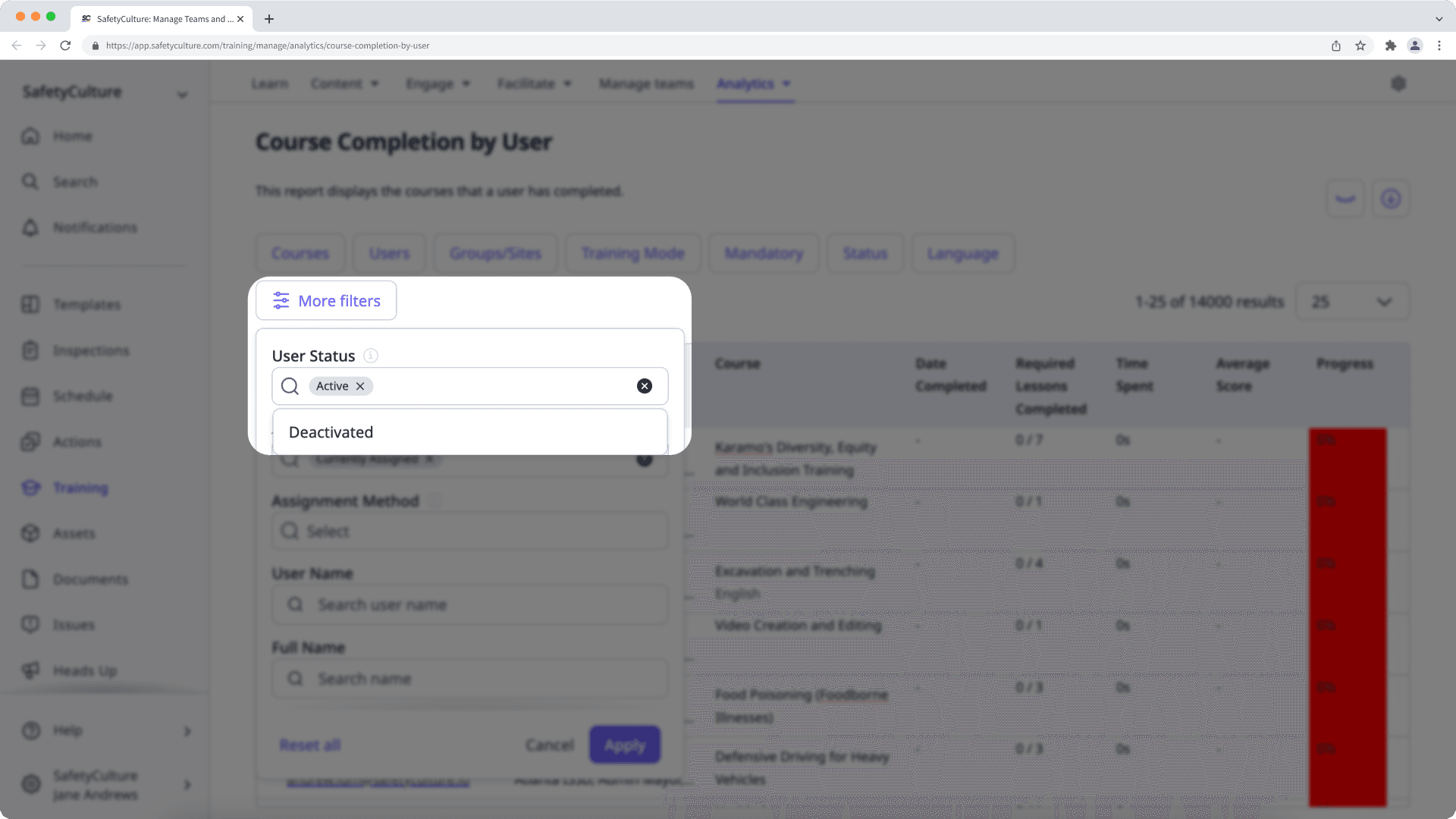
Statut attribué
Utilisez ce filtre pour afficher les données des cours même si les utilisateurs n'y ont plus accès.
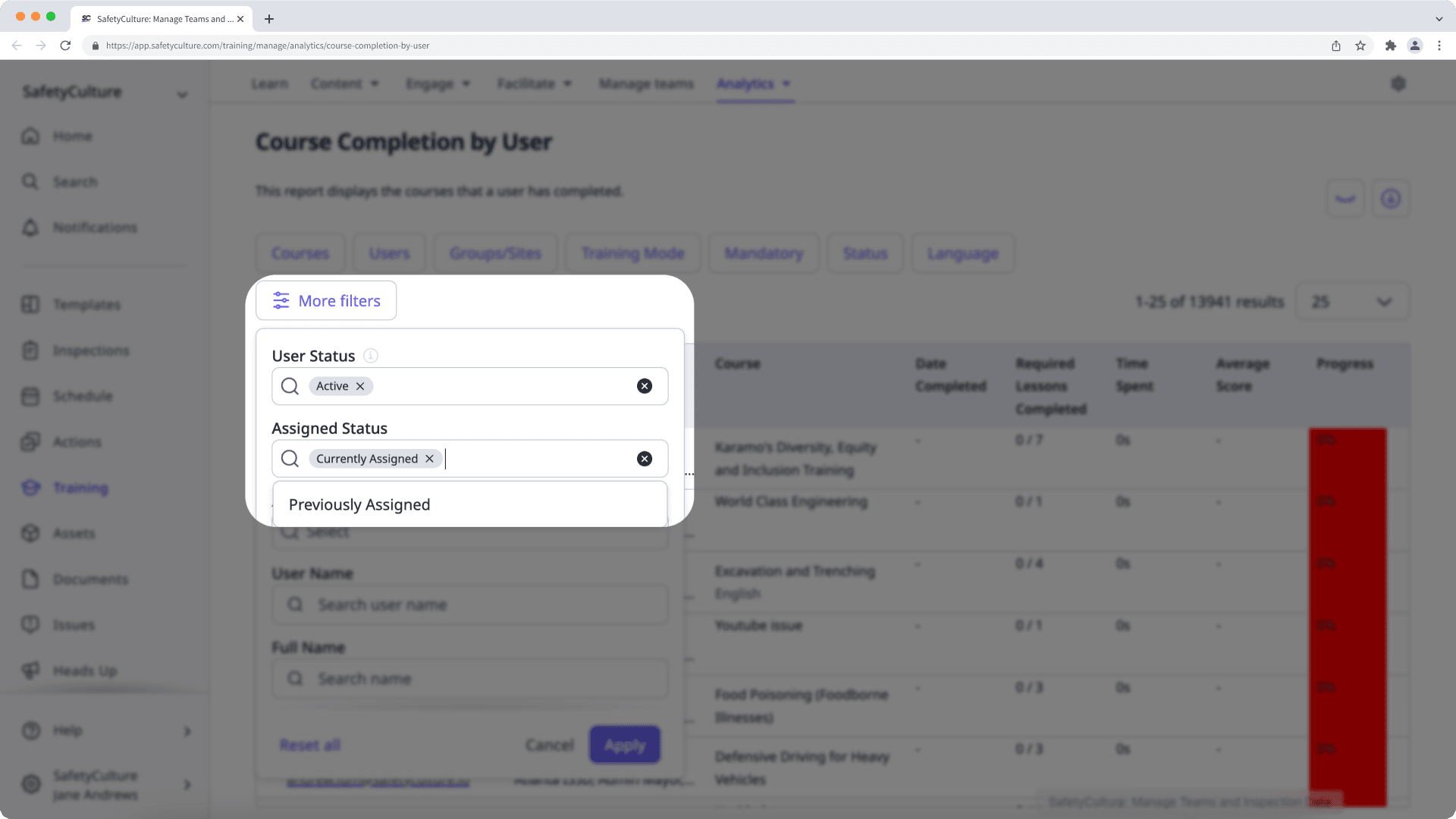
Un cours précédemment attribué ne sera affiché que si au moins un utilisateur attribué a commencé le cours.
Cette page vous a-t-elle été utile?
Merci pour votre commentaire.